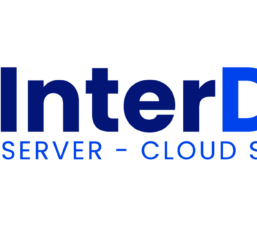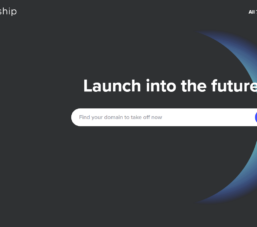Có phải bạn đang gặp lỗi không gỡ được chrome trên Win 10 kèm thông báo “Can’t Uninstall Google Chrome”? Hãy áp dụng 4 cách sau đây.
Tóm tắt nội dung
1. Ngăn Chrome chạy dưới nền
Theo mặc định, các dịch vụ của Chrome sẽ vẫn chạy dưới nền mặc dù bạn đã đóng trình duyệt. Bạn thử tắt chức năng này để gỡ cài đặt Chrome.
Bước 1. Mở Google Chrome > nhấp vào biểu tượng menu 3 chấm và chọn Settings trong menu thả xuống.
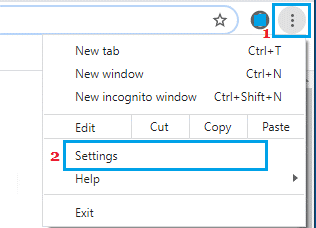
Bước 2. Trên cửa sổ vừa mở, bạn cuộn xuống và nhấp vào Advanced.
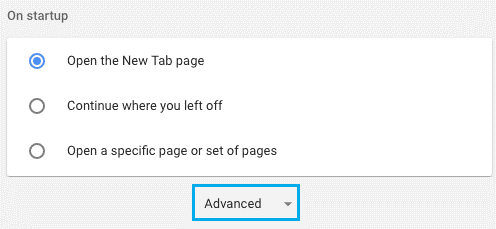
Bước 3. Bạn cuộn xuống phần “System” và tắt tùy chọn Continue running background apps when Google Chrome is closed.
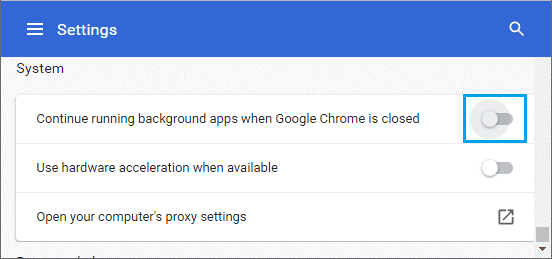
Bước 4. Đóng cửa sổ trình duyệt và khởi động lại Chrome.
Bước 5. Bây giờ bạn tiến hành gỡ cài đặt trình duyệt Chrome bằng cách vào: Settings > Apps > Google Chrome > Uninstall.
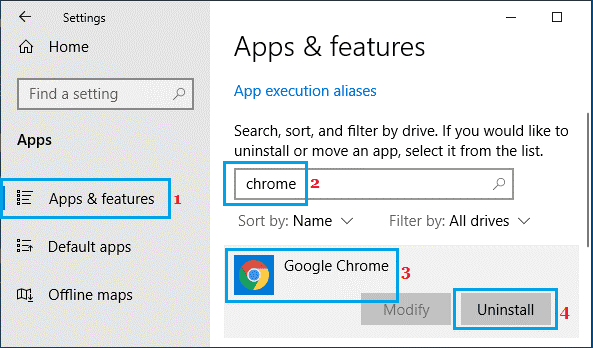
2. Tắt tất cả các tiện ích mở rộng trước khi gỡ cài đặt
Đôi khi vấn đề nằm ở tiện ích mở rộng nào đó bạn cài đặt trên Chrome ngăn không cho bạn gỡ trình duyệt.
Bước 1. Bạn mở Chrome > nhấp vào biểu tượng menu 3 chấm > More tools > Extensions.
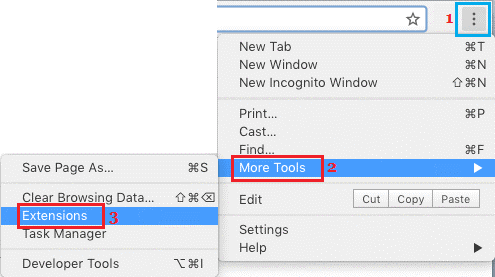
Bước 2. Trên cửa sổ tiếp theo, bạn tắt tiện ích mở rộng bằng cách nhấp vào công tắc để nó chuyển sang màu xám.
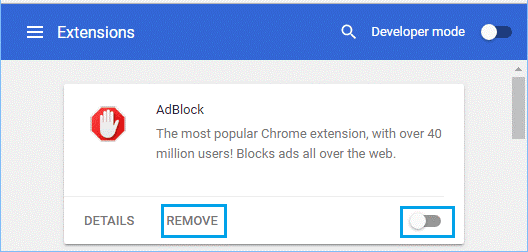
Bước 3. Khởi động lại trình duyệt Google Chrome.
Bước 4. Sau đó, bạn đóng cửa sổ trình duyết và gỡ cài đặt nó bằng cách vào: Settings > Apps > Google Chrome > Uninstall.
3. Dùng thử công cụ gỡ cài đặt của bên thứ ba
Nếu bạn không gỡ được Chrome theo cách trên thì hãy sử dụng phần mềm gỡ cài đặt máy tính của bên thứ ba. Chẳng hạn như trình gỡ cài đặt như Revo Uninstaller hoặc iOBit Uninstaller.
(1) Bạn tải công cụ về, nhấp đúp vào file revosetup.exe để cài đặt.
(2) Khởi chạy Revo Uninstaller > cuộn xuống danh sách Ứng dụng > nhấp chuột phải vào Google Chrome và chọn tùy chọn Uninstall.
Trước khi xoá Chrome, máy tính sẽ tạo một điểm khôi phục hệ thống.
4. Reset Windows 10
Nếu bạn không muốn dùng ứng dụng gỡ cài đặt bên thứ ba thì có thể khôi phục cài đặt gốc Win 10. Tuy nhiên, việc này sẽ xoá toàn bộ ứng dụng khỏi máy tính của bạn, bao gồm cả Chrome.
Lưu ý: Quá trình này có thể mất nhiều thời gian của bạn; nhớ lưu dữ liệu trước khi thực hiện.
(1) Bạn vào Settings > Update & security > chọn tab Recovery trong khung bên trái.
(2) Trong khung bên phải, bạn nhấp vào tùy chọn Get stared trong phần “Reset this PC”.
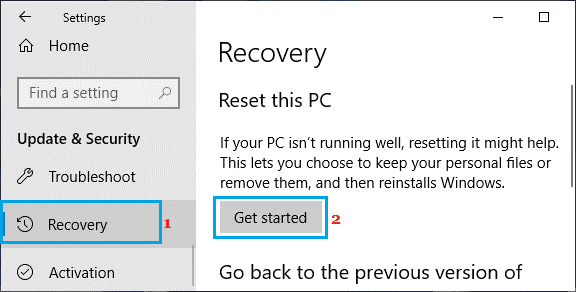
(3) Trên màn hình tiếp theo, bạn chọn tùy chọn Keep My files nếu muốn giữ lại toàn bộ dữ liệu nhưng xoá toàn bộ cài đặt và ứng dụng.
Nếu chọn Remove everything thì máy tính sẽ bị xoá toàn bộ dữ liệu và cài đặt.
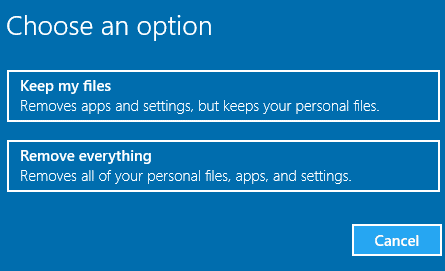
Sau khi quá trình hoàn tất, bạn sẽ thấy Google Chrome bị xóa khỏi máy tính của mình.